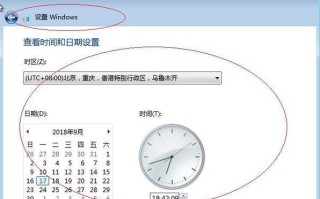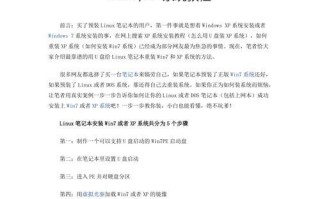在今天的科技时代,许多人选择使用USB设备来安装操作系统,这比传统的光盘安装方式更加方便和快捷。本文将详细介绍如何使用USB设备来安装Windows7系统的方法和步骤。
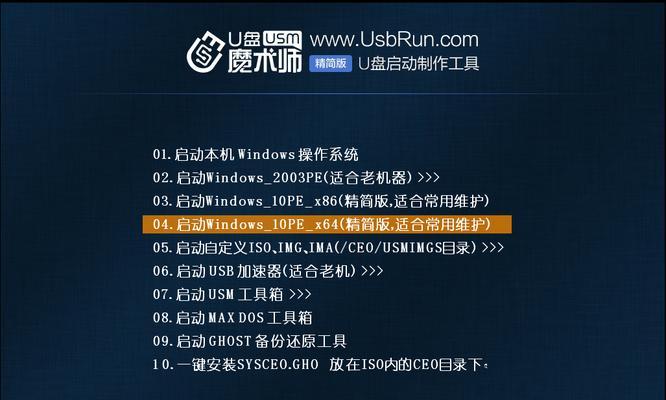
准备工作:获取所需软件和设备
1.下载Windows7镜像文件
下载Windows7的镜像文件(ISO格式),确保下载的版本与您的电脑硬件兼容。
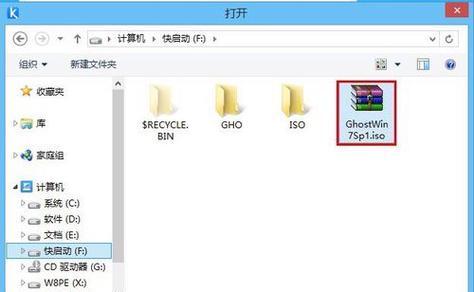
2.准备一个可用的USB设备
选择一个容量足够大的USB设备,建议至少为8GB以上,确保其存储空间足够容纳Windows7镜像文件以及其他必要的驱动程序。
3.安装一个可靠的USB制作工具
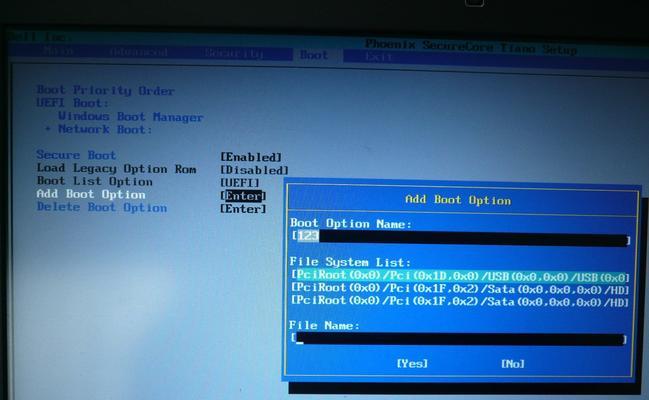
选择并下载一个可靠的USB制作工具,例如Rufus或WinToUSB。这些工具可以帮助您将Windows7镜像文件写入USB设备并使其可引导。
制作引导盘:将Windows7镜像写入USB设备
4.打开USB制作工具并选择所需的选项
打开您下载的USB制作工具,并根据界面上的提示选择正确的选项。一般来说,您需要选择Windows7镜像文件的路径和USB设备的驱动器。
5.点击“开始”按钮并等待完成
在确认无误后,点击“开始”按钮开始将Windows7镜像文件写入USB设备。此过程可能需要一些时间,请耐心等待直到制作完成。
6.验证制作结果
制作完成后,您可以验证USB设备是否成功成为了可引导设备。您可以在BIOS设置中调整引导顺序,并检查USB设备是否被正确地检测到。
启动安装程序:使用USB设备安装Windows7系统
7.开机并按下相应的按键进入BIOS设置
重启电脑,并在启动界面按下相应的按键(通常是F2、F12或Delete键)进入BIOS设置界面。
8.调整引导顺序
在BIOS设置界面中,找到引导选项,并将USB设备调整到首位,确保计算机会从USB设备而不是硬盘或光驱启动。
9.保存设置并重启电脑
在调整完引导顺序后,保存设置并退出BIOS设置界面。电脑将会自动重启,并从USB设备引导。
10.进入Windows7安装界面
电脑重新启动后,会自动进入Windows7安装界面。您可以按照界面上的指示进行操作,例如选择安装语言、接受许可协议等。
11.分区和格式化硬盘
在安装过程中,您需要对硬盘进行分区和格式化。可以选择创建一个新的分区来安装Windows7系统,或者将系统安装在已有的分区上。
12.开始安装并耐心等待
完成分区和格式化后,您可以点击“下一步”开始安装Windows7系统。此过程可能需要一些时间,请耐心等待直到安装完成。
13.安装驱动程序
安装完成后,您需要安装相应的驱动程序以确保电脑硬件的正常工作。您可以从官方网站下载并安装最新的驱动程序。
14.完成设置和更新
在安装完驱动程序后,您可以根据个人需求进行系统设置,并及时更新系统以获取最新的功能和修复补丁。
15.安装完成,享受Windows7系统
恭喜!您已经成功使用USB设备安装了Windows7系统。现在,您可以享受Windows7带来的便利和功能。
通过本文的详细教程,您应该已经掌握了使用USB设备安装Windows7系统的方法和步骤。这种安装方式不仅方便快捷,而且可以避免光盘使用过程中可能出现的问题。希望本文对您有所帮助,祝您安装顺利!
标签: 安装